电脑重装xp系统步骤是怎样的?我们都知道xp系统非常适合配置较低的老旧电脑安装使用,而且运行流畅,但是不管什么系统,都是会遇到需要重装系统的时候。今天小编就来跟大家说说重装系统xp的步骤教程吧,一起来学习一下。
1、在小白官网下载小白三步装机版软件,然后并打开,选择立即重装。
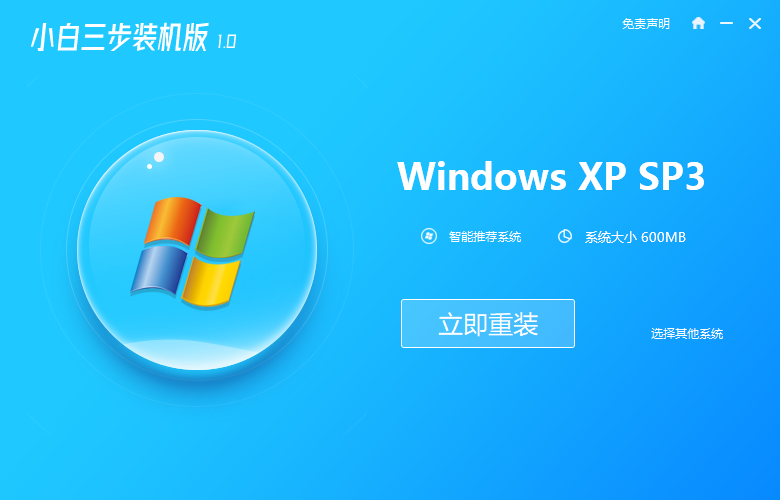
2、软件会自动帮助我们下载所需要的 Windows XP 镜像以及PE ,请耐心等候。
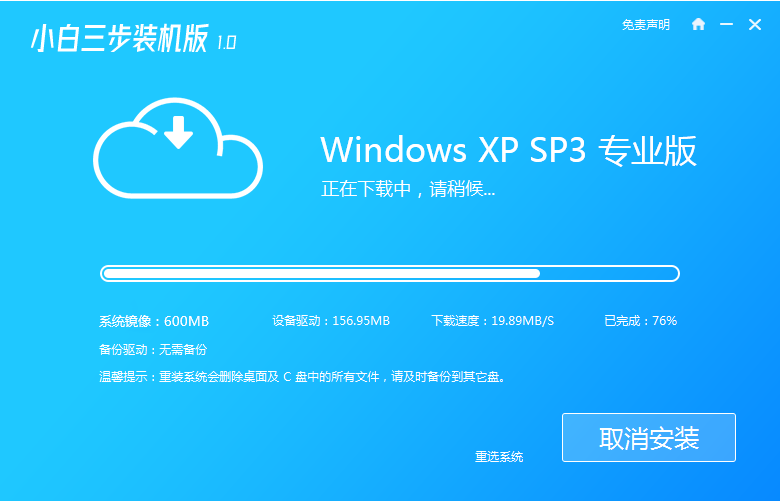
3、下载完成后软件直接自动帮助我们安装部署,只需要等候即可。
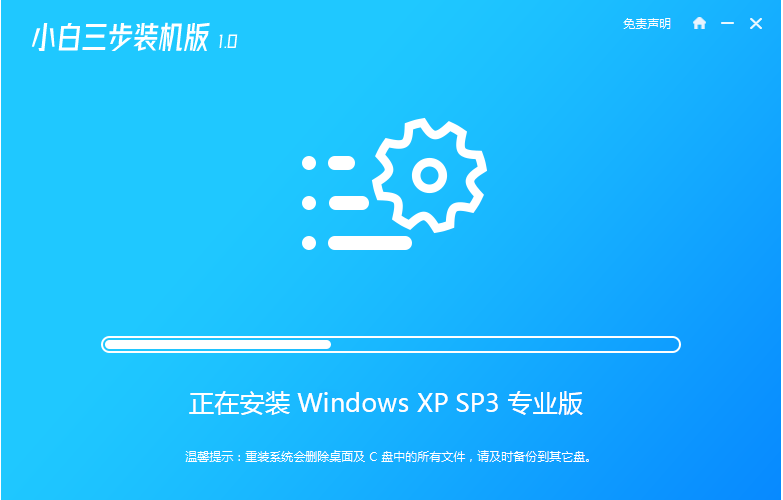
4、部署完成后,然后直接选择立即重启电脑。
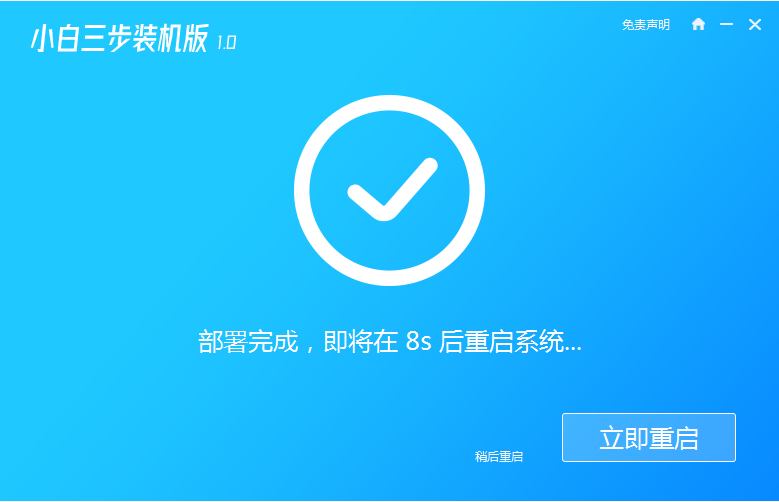
5、重启电脑后选择 XiaoBai-PE 然后进入 Windows PE 系统,软件就会自动帮助我们开始安装系统了
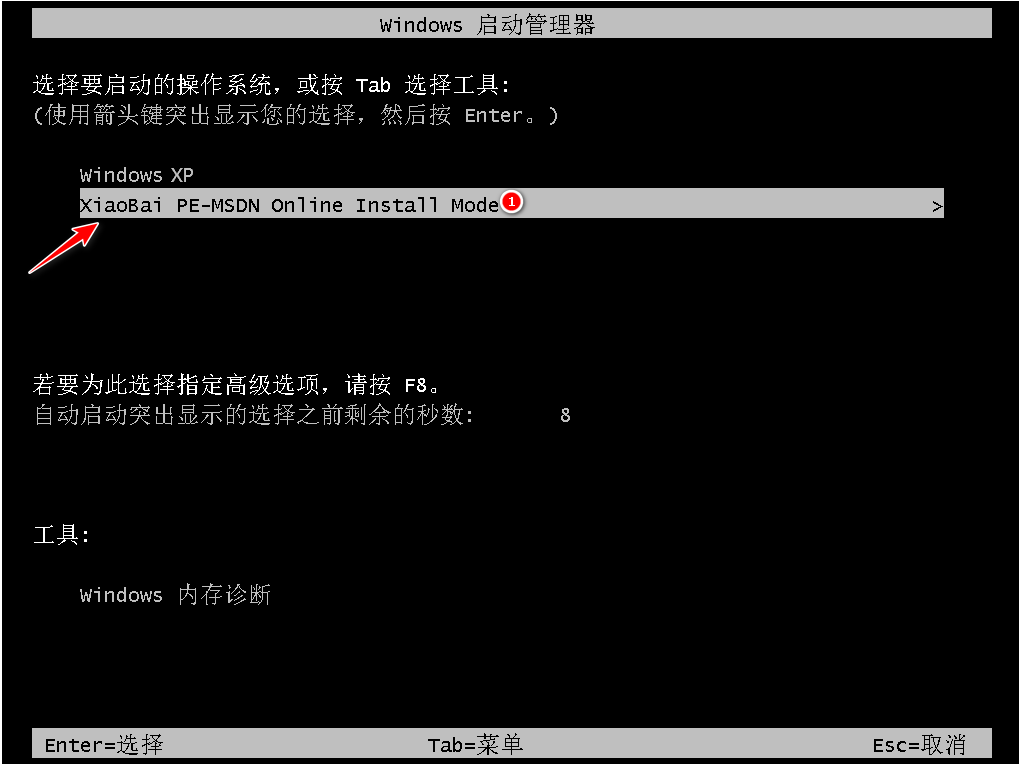
6、安装完成后,您只需要正常重启电脑,然后选择 Windows XP 进入即可。
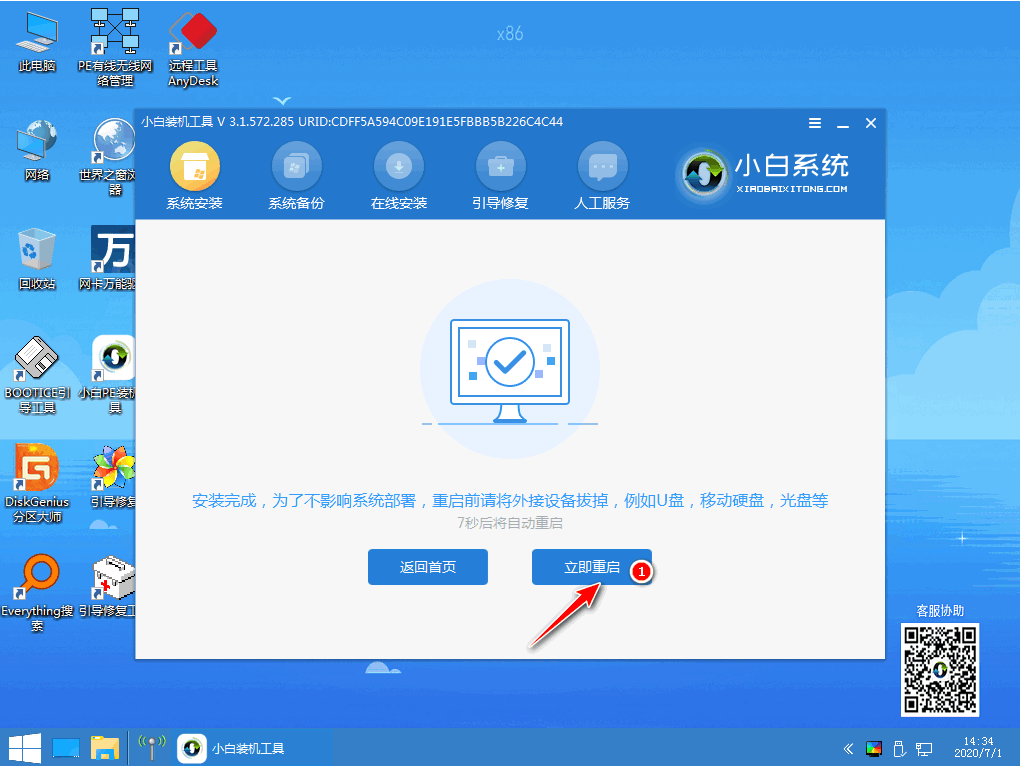
7、输入图片中的序列号,然后点击下一步。
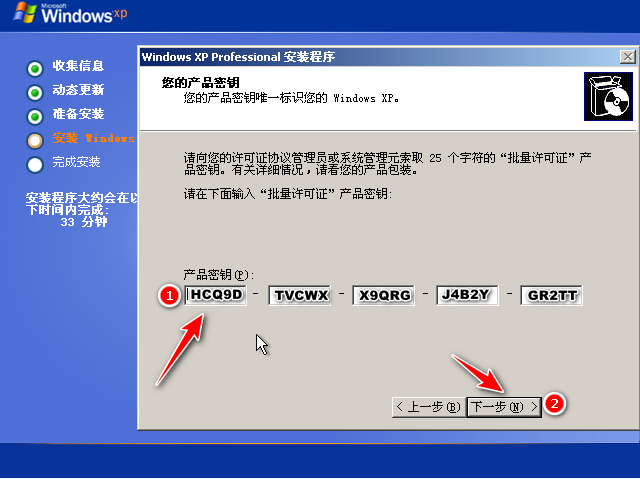
8、过一会儿系统就能自动安装成功了。
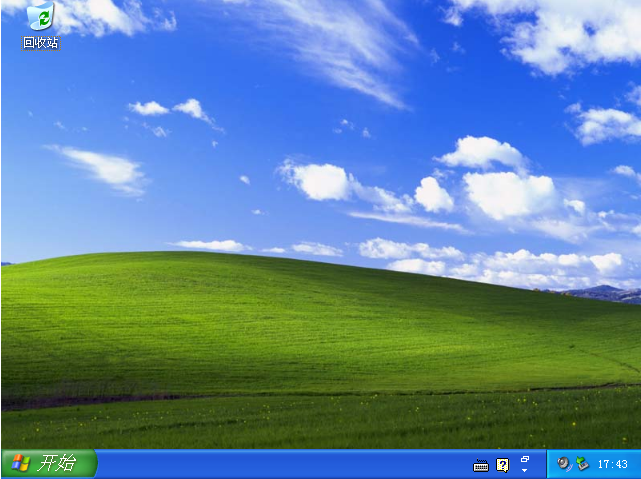
以上就是老电脑重装系统xp的步骤教程啦,希望能帮助到大家。